نسجل ملف DLL في نظام التشغيل ويندوز
بعد تثبيت العديد من البرامج أو الألعاب ، قد تواجه موقفًا عند تشغيل الخطأ ، "لا يمكنك بدء تشغيل البرنامج ، لأن DLL المطلوب غير موجود في النظام." على الرغم من حقيقة أن عائلة Windows تقوم عادة بتسجيل المكتبات في الخلفية ، بعد تنزيل ملف DLL الخاص بك ووضعه في المكان المناسب ، فإن الخطأ لا يزال يحدث ، ولا يقوم النظام ببساطة "بمشاهدته". لإصلاح هذا ، تحتاج إلى تسجيل المكتبة. سيتم مناقشة كيفية القيام بذلك لاحقًا في هذه المقالة.
محتوى
حلول للمشكلة
هناك عدة طرق لحل هذه المشكلة. دعونا ننظر في كل واحد منهم بمزيد من التفصيل.
الطريقة 1: OCX / DLL Manager
OCX / DLL Manager هو برنامج صغير يمكنه المساعدة في تسجيل مكتبة أو ملف OCX.
لهذا سوف تحتاج إلى:
- انقر فوق عنصر القائمة تسجيل OCX / DLL .
- حدد نوع الملف الذي تريد تسجيله.
- استخدم الزر "استعراض" لتحديد موقع DLL.
- انقر على زر "تسجيل" وسيقوم البرنامج بتسجيل الملف نفسه.
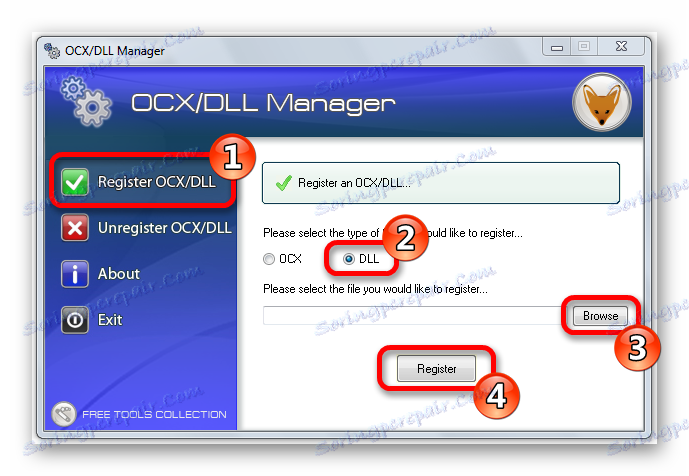
مدير OCX / DLL أيضا يمكن إلغاء تسجيل المكتبة ، لهذا تحتاج إلى تحديد عنصر القائمة "إلغاء تسجيل OCX / DLL" ثم القيام بكل العمليات نفسها كما في الحالة الأولى. يمكنك استخدام وظيفة التراجع لمقارنة النتائج عند تنشيط الملف وعندما يكون معطلاً ، أو أثناء إزالة بعض فيروسات الكمبيوتر.
أثناء عملية التسجيل ، قد يعطيك النظام خطأ يشير إلى أنك تحتاج إلى حقوق المسؤول. في هذه الحالة ، تحتاج إلى تشغيل البرنامج بالنقر بزر الماوس الأيمن عليه واختيار "تشغيل كمسؤول" .
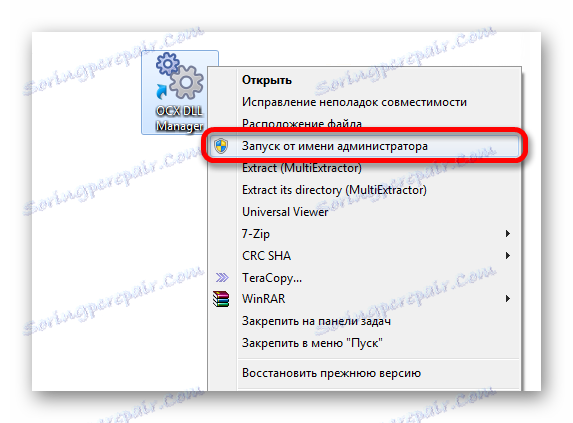
الطريقة 2: قائمة "تشغيل"
يمكنك تسجيل DLL باستخدام الأمر "Run" في قائمة البداية لنظام التشغيل Windows. للقيام بذلك ، ستحتاج إلى القيام بما يلي:
- اضغط على تركيبة لوحة المفاتيح "Windows + R" أو اختر "تشغيل" من قائمة "ابدأ" .
- أدخل اسم البرنامج الذي سيسجل المكتبة - regsvr32.exe ، والمسار الذي يوجد به الملف. في النهاية ، يجب أن تبدو كما يلي:
- اضغط على "أدخل" أو زر "موافق" ؛ سيعطيك النظام رسالة توضح ما إذا كانت المكتبة قد تم تسجيلها بنجاح أم لا.
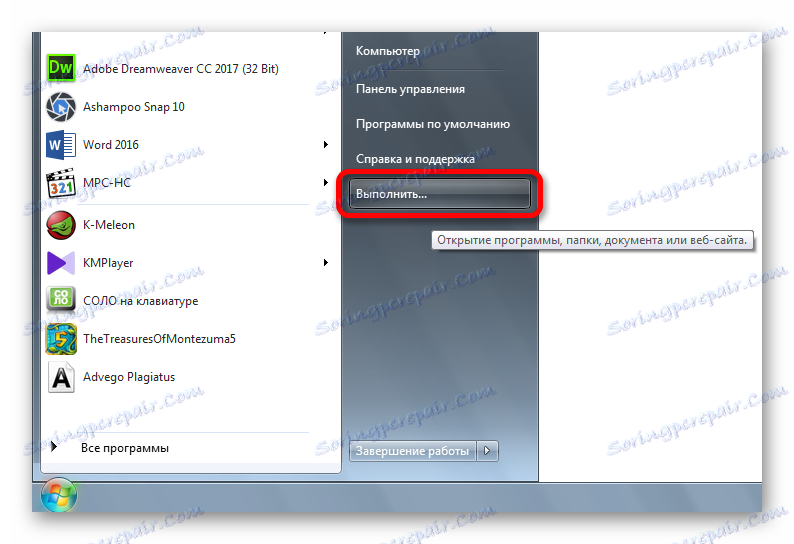
regsvr32.exe C:WindowsSystem32dllname.dll
حيث dllname هو اسم ملفك.

سوف يعمل هذا المثال معك إذا كان نظام التشغيل مثبتًا على محرك الأقراص C. إذا كان في مكان آخر ، فستحتاج إلى تغيير حرف محرك الأقراص أو استخدام الأمر:
%systemroot%System32regsvr32.exe %windir%System32dllname.dll

في هذه الحالة ، يعثر البرنامج على المجلد الذي تم تثبيت نظام التشغيل عليه ويقوم بتشغيل تسجيل ملف DLL المحدد.
في حالة نظام 64 بت ، سيكون لديك برنامجان regsvr32 - أحدهما في المجلد:
C:WindowsSysWOW64
والثاني على طول الطريق:
C:WindowsSystem32
هذه هي ملفات مختلفة يتم استخدامها بشكل منفصل عن المواقف ذات الصلة. إذا كان لديك نظام تشغيل 64 بت وكان ملف DLL 32 بت ، فيجب وضع ملف المكتبة نفسه في المجلد:
Windows/SysWoW64
والأمر سيبدو هكذا:
%windir%SysWoW64regsvr32.exe %windir%SysWoW64dllname.dll
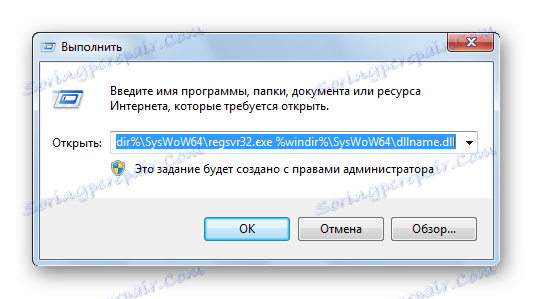
الطريقة الثالثة: موجه الأوامر
لا يختلف تسجيل ملف من خلال سطر الأوامر عن الخيار الثاني:
- اختر "تشغيل" من قائمة "ابدأ" .
- أدخل في الحقل المفتوح لإدخال كمد .
- اضغط على Enter .
قبل أن تكون نافذة ستحتاج إلى إدخال نفس الأوامر الموجودة في الخيار الثاني.
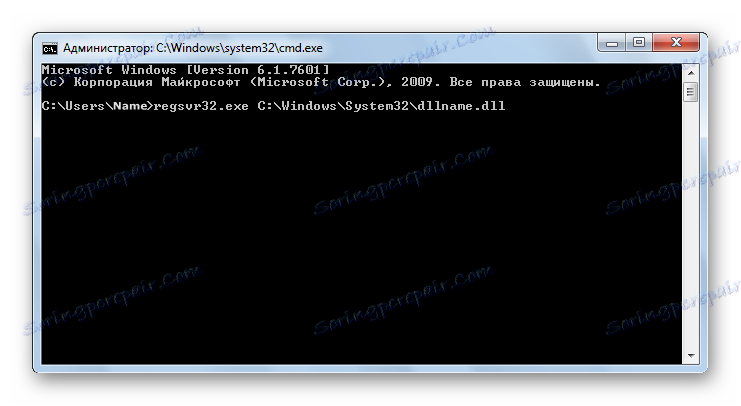
تجدر الإشارة إلى أن نافذة الأوامر لديها وظيفة لإدراج النص المنسوخ (للراحة). يمكنك العثور على هذه القائمة عن طريق النقر بزر الماوس الأيمن على الرمز الموجود في الزاوية العلوية اليمنى.

الطريقة الرابعة: فتح باستخدام
- افتح قائمة الملف الذي ستقوم بالتسجيل عليه بالضغط على زر الفأرة الأيمن.
- حدد "فتح باستخدام" في القائمة التي تظهر.
- انقر فوق "استعراض" وحدد regsvr32.exe من الدليل التالي:
- افتح DLL مع هذا البرنامج. سيعرض النظام رسالة حول التسجيل الناجح.
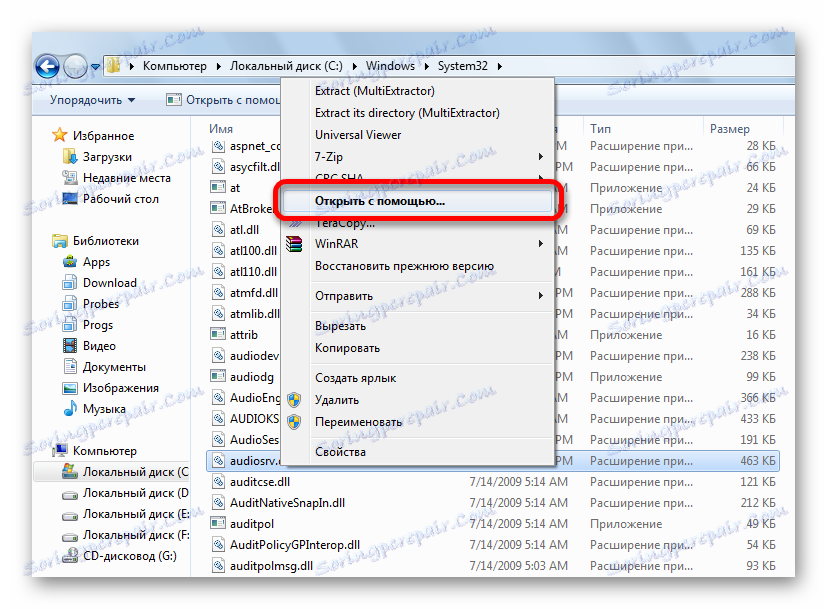
Windows/System32
أو إذا كنت تقوم بتشغيل نظام 64 بت وملف DLL 32 بت:
Windows/SysWow64
الأخطاء المحتملة
"الملف غير متوافق مع الإصدار المثبت من Windows" - هذا يعني أنك تحاول تسجيل DLL ذي 64 بت في نظام 32 بت أو العكس بالعكس. استخدم الأمر المناسب الموضح في الطريقة الثانية.
"نقطة الإدخال لم يتم العثور عليها" - لا يمكن تسجيل كل ملفات DLL ، بعضها لا تدعم الأمر DllRegisterServer فقط. أيضاً ، قد يحدث حدوث خطأ بسبب حقيقة أن الملف مسجل بالفعل من قبل النظام. هناك مواقع تقوم بتوزيع الملفات ، وهي في الواقع ليست مكتبات. في هذه الحالة ، بالطبع ، لن يتم تسجيل أي شيء.
في الختام ، ينبغي أن يقال أن جوهر جميع الخيارات المقترحة هو نفسه - إنها مجرد طرق مختلفة لبدء فريق التسجيل - الذي هو أكثر راحة.